안녕하세요 :)
저번 포스팅에서는 일본 스타벅스 어플 설치 후 회원등록, 결제방법 등록까지 완료했는데요.
(아래 포스팅을 참고해 주세요!)
https://maywithtwocats.tistory.com/12
일본 생활 I 일본 스타벅스 어플리케이션 회원 등록하기 ①
안녕하세요! 메이입니다. 요즘은 일본도 한국처럼 모바일오더가 많이 알려져서 스타벅스 일본 어플과 일본 신용카드만 있다면 레지에 줄 설 필요없이 편하게 이용할 수 있답니다. 일본 스타벅
maywithtwocats.tistory.com
이번에는 멤버십 카드의 잔액을 충전하여
모바일오더(사이렌 오더)로 픽업하는 것까지 차근차근 알려드릴게요~
3. 잔액 충천
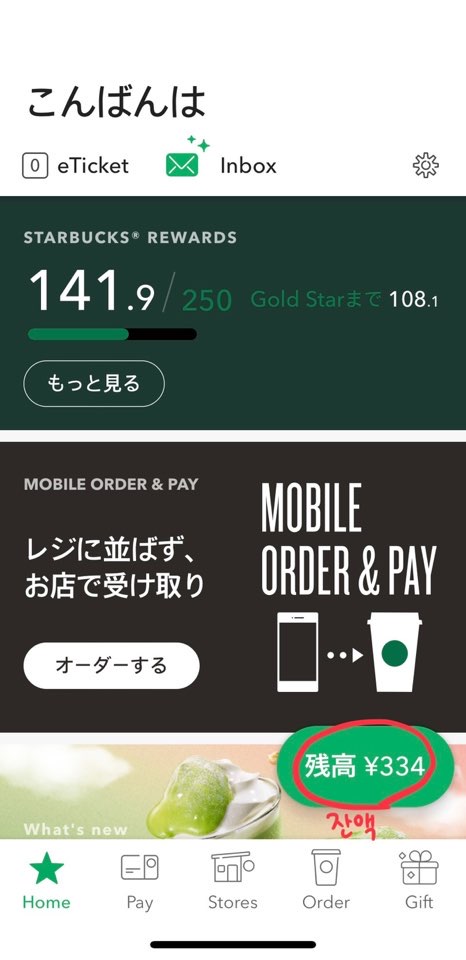

✔️ 잔액(残高) 버튼을 눌러주세요.
✔️ 그러면 회원등록 시에 발급받은 카드가 뜨는데요,
여기서 입금(入金) 버튼을 눌러주세요.

✔️ 지불방법(支払い方法)에는 등록해둔 신용카드가 자동으로 뜹니다.
그리고입금액(入金額)을 선택해 주시고
다음(次へ)을 눌러줍니다.

✔️ 이렇게 확인창이 한번 더 뜨는데요,
충전금액을 확인 후 1000엔 입금하기(¥1,000入金する)를 눌러줍니다.
(만약 입금액을 수정하고 싶으시다면 취소(キャンセル)를 눌러 충전 금액을 수정해 주세요)
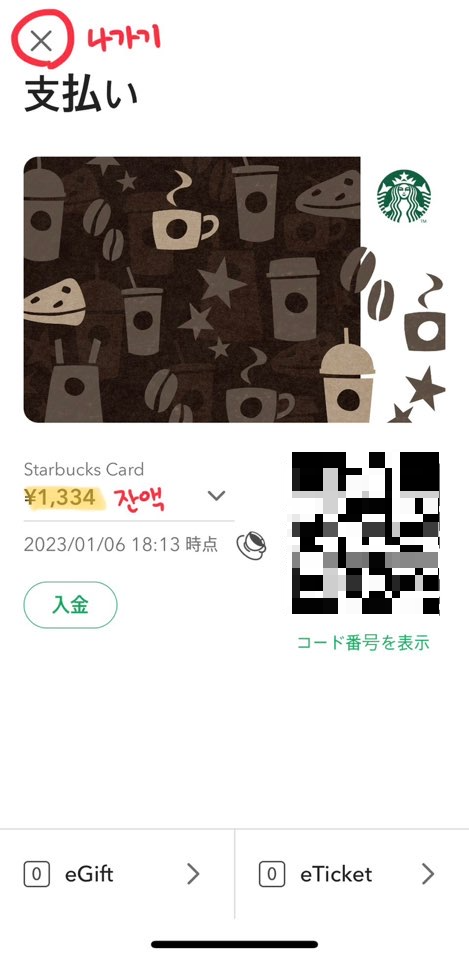
✔️ 잔액(残高) 충전이 완료되었습니다!
이제 엑스(x)버튼을 눌러서 나가줍니다.
4. 모바일 오더
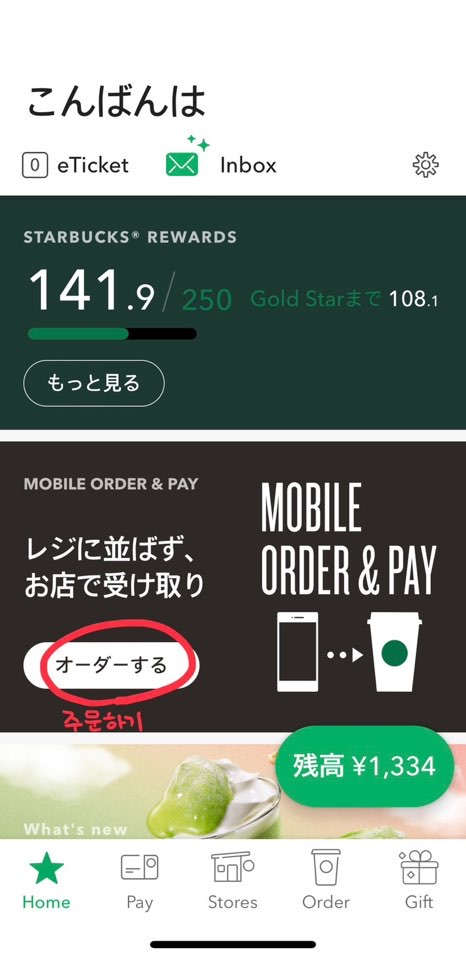
✔️ 메인화면에서 주문하기(オーダーする)를 눌러줍니다.
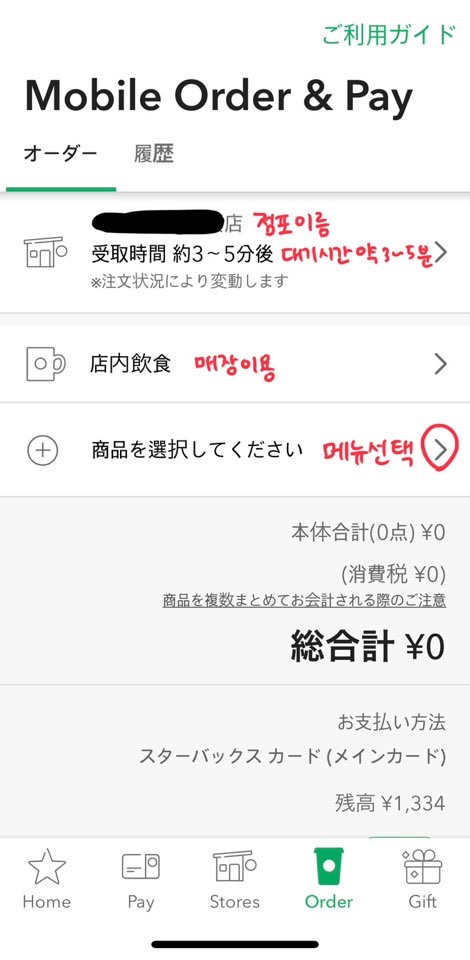
✔️ 점포를 선택해 줍니다.
점포마다 대기시간 등을 미리 알 수 있어요.
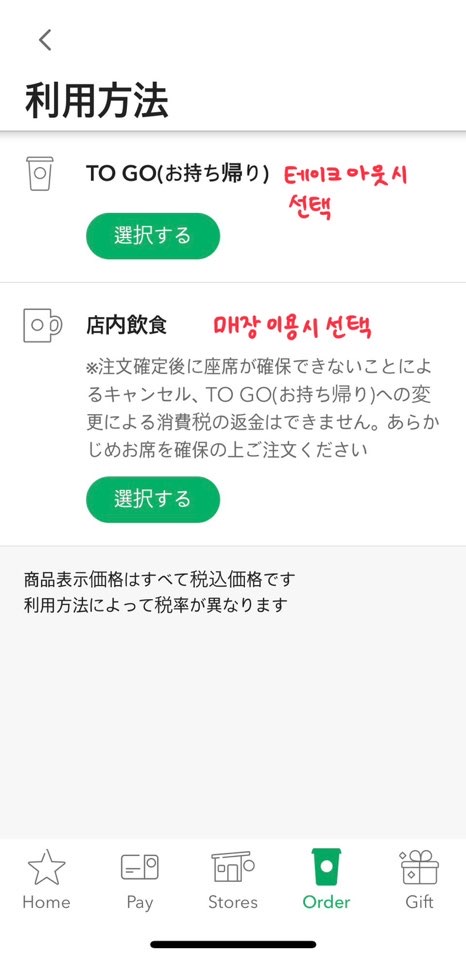
✔️ 이용방법(利用方法)을 선택해 줍니다.
테이크아웃 TO GO(お持ち帰り) 또는
매장 내 이용(店内飲食)을 선택해 줍니다.
저는 매장 내 이용을 선택했어요.
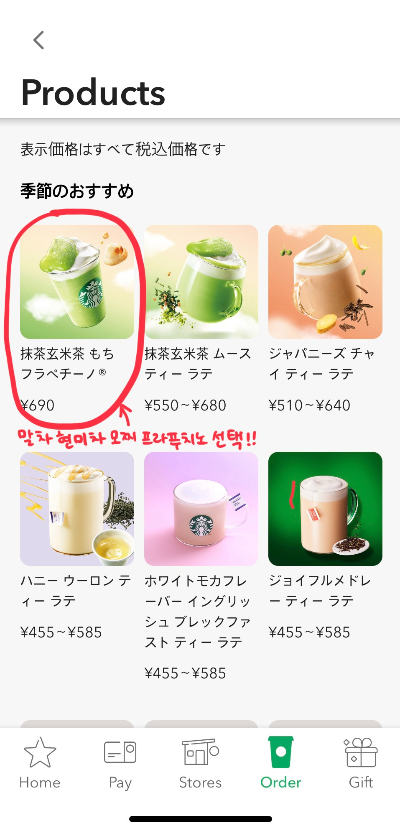
✔️ 이제 메뉴를 선택해 줄 차례인데요,
저는 일본 스타벅스 기간 한정메뉴
(말차 현미차 프라푸치노🍵)를 선택해 주었어요!

✔️ 그리고 핫/아이스,사이즈를 선택
(이 기간한정 프라푸치노는 아이스 톨사이즈밖에 없네요)
✔️ 커스터마이징이 필요하시면
아래에 커스터마이즈 변경(CUSTOMIZE 変更)버튼을 눌러주세요.
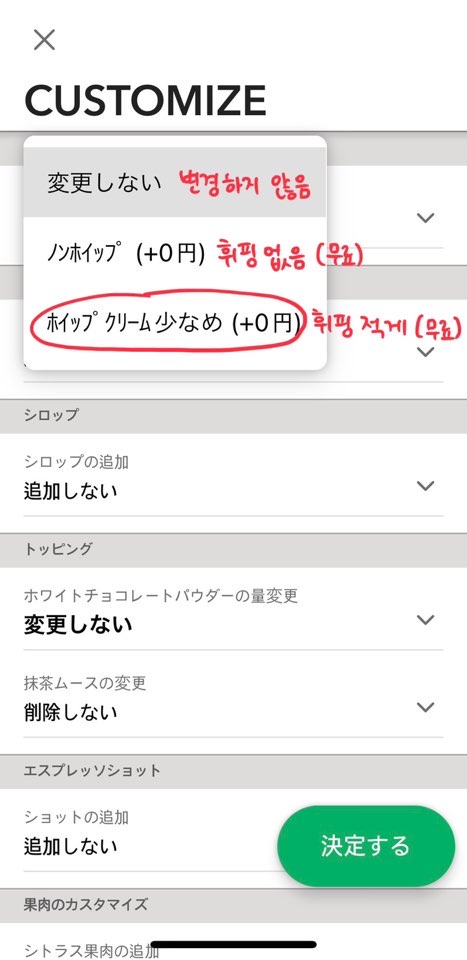
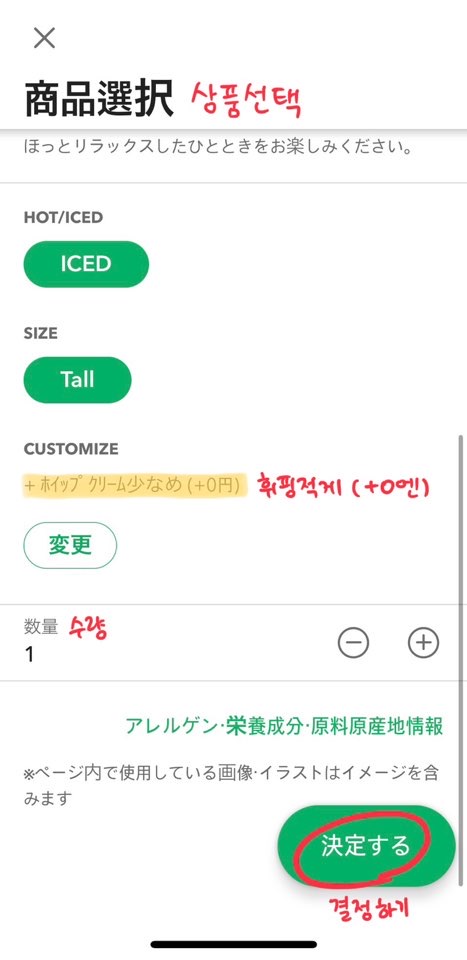
✔️ 휘핑양이나 시럽소스 등을 커스터마이징 할 수 있어요.
저는 적은 휘핑(ホイップクリーム少なめ)을 선택해 주었어요.
✔️ 커스터마이즈 항목과 수량을 다시 한번 확인 후 결정하기(決定する)를 눌러줍니다.
⚠️ 아직은 결제된 게 아니랍니다.
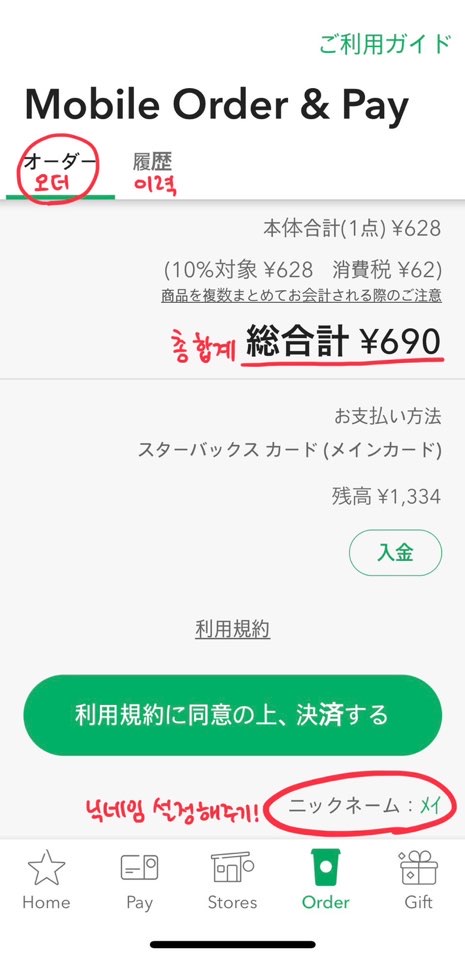

✔️ 결제 전에 닉네임(ニックネーム) 을 설정해 주세요. (선택)
닉네임을 설정해 주시면 나중에 음료를 수령하기 수월해진답니다 :)
✔️ 저는 닉네임을 메이(メイ)로 설정해 주었어요!
OK 버튼을 눌러주고,
✔️ 이용약관에 동의 후 결제
(利用規約に同意の上、決済する)를 눌러주세요.

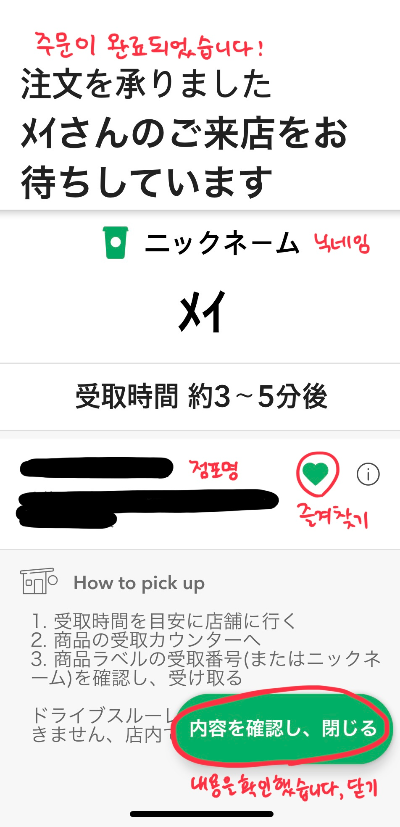
✔️ 그럼 마지막으로 주문을 확정합니다 라는 메시지가 뜨는데요,
OK 버튼을 눌러주시면 최종결제가 완료됩니다!
(수고하셨습니다~~~🥳)
이제 주문이 완료되었다고 뜨는데요,
내용확인 후 창을 닫아주세요!!
5. 주문메뉴 수령하기
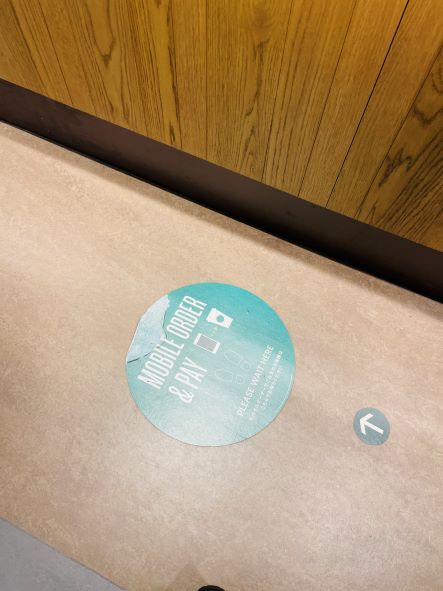
모바일 오더 전용 대기라인이 있으니
여기에서 닉네임이 불려질 때까지 기다려 주시면 됩니다!


제가 주문한 말차현미차뫼 프라푸치노가 완성되었습니다!🥤
모바일 오더 시에 적었던 닉네임
(メイ, 메이)이 적혀있네요~!
일본 스타벅스 모바일 오더 꼭 성공하시길 바랍니다 💚
🍵
참고로 일본 스벅 기간한정 메뉴(말차 2종) 후기는 아래 포스팅에 있어요!
https://maywithtwocats.tistory.com/9
일본 생활 I 일본 스타벅스 한정메뉴 - 말차현미차 모찌 프라푸치노 리뷰(+ 어플 모바일 오더)
안녕하세요! 일본생활 4년차 메이입니다. 오늘은 일본에서 2022년 연말~2023년 연초 까지 기간한정으로 판매중인 일본 스타벅스 한정메뉴를 맛보았기에 후기를 남겨보려고합니다. 일본여행 중이
maywithtwocats.tistory.com
https://maywithtwocats.tistory.com/11
일본 생활 I 일본 스타벅스 한정메뉴 - 말차현미차 무스 티 라떼 리뷰
안녕하세요~일본에 거주중인 메이입니다. 저번에 리뷰한 일본 스타벅스 한정메뉴 말차 현미차 모찌 프라푸치노에 이어서 이번에는 따뜻한 말차 현미차 모찌 무스 티 라떼를 마겨본 후기를 남기
maywithtwocats.tistory.com

스벅어플은 처음 등록하는 게 귀찮지
한번 등록해 두면 적은 대기시간, 비대면 주문 등.. 이점이 많아서 정말 편하답니다!!
그럼 도움이 되셨길 바라며 이만~
'일본 생활' 카테고리의 다른 글
| 일본 생활 I 요코하마 여행 - 빨간벽돌 창고 아카렌가, 요코하마 차이나타운 (0) | 2023.02.04 |
|---|---|
| 일본 생활 I 요코하마 코스모월드 - 대관람차 탑승기, 입장료, 대기시간 (0) | 2023.02.03 |
| 일본 생활 I 일본 스타벅스 어플리케이션 회원 등록, 결제 방법 등록 ① (2) | 2023.01.10 |
| 일본 생활 I 일본 스타벅스 한정메뉴 - 말차현미차 모찌 프라푸치노 리뷰(+ 어플 모바일 오더) (0) | 2023.01.07 |
| 이케아(IKEA) 일본 도쿄 방문기 I 푸드 마켓 레스토랑 (0) | 2022.11.21 |



